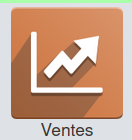Test CRM
Description de l'application CRM dans Odoo
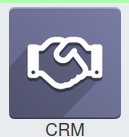
Attention : si on installe CRM pour TRS, tout Grap verra le menu, il faudrait pouvoir limiter l'accès aux utilisateur.ices qui en ont le besoin.
Personnalisations possibles sur les configurations (le profil admin seul a la main) :
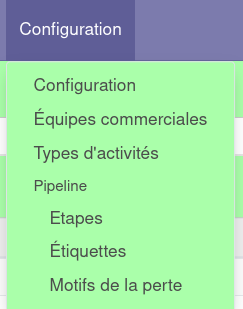
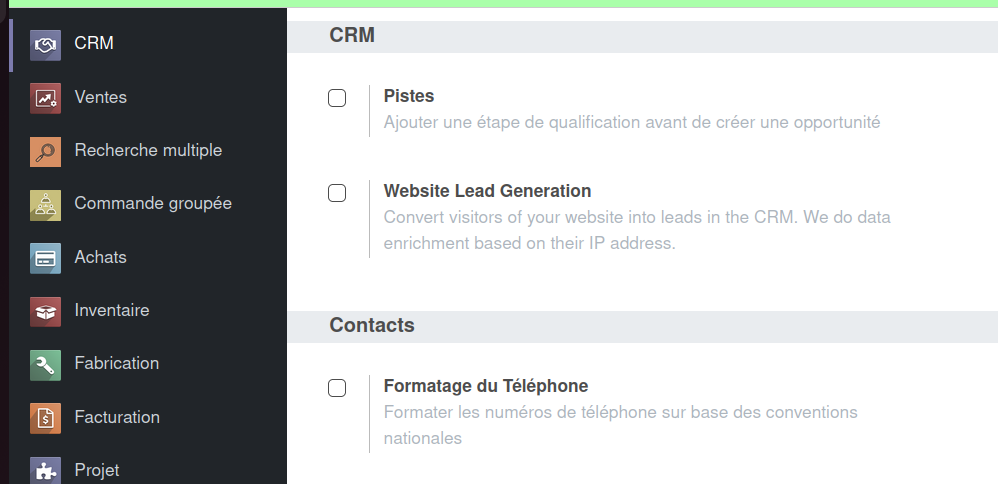
Le Pipeline
= le tableau de bord dans lequel sont référencées tous les tickets d'"opportunités".
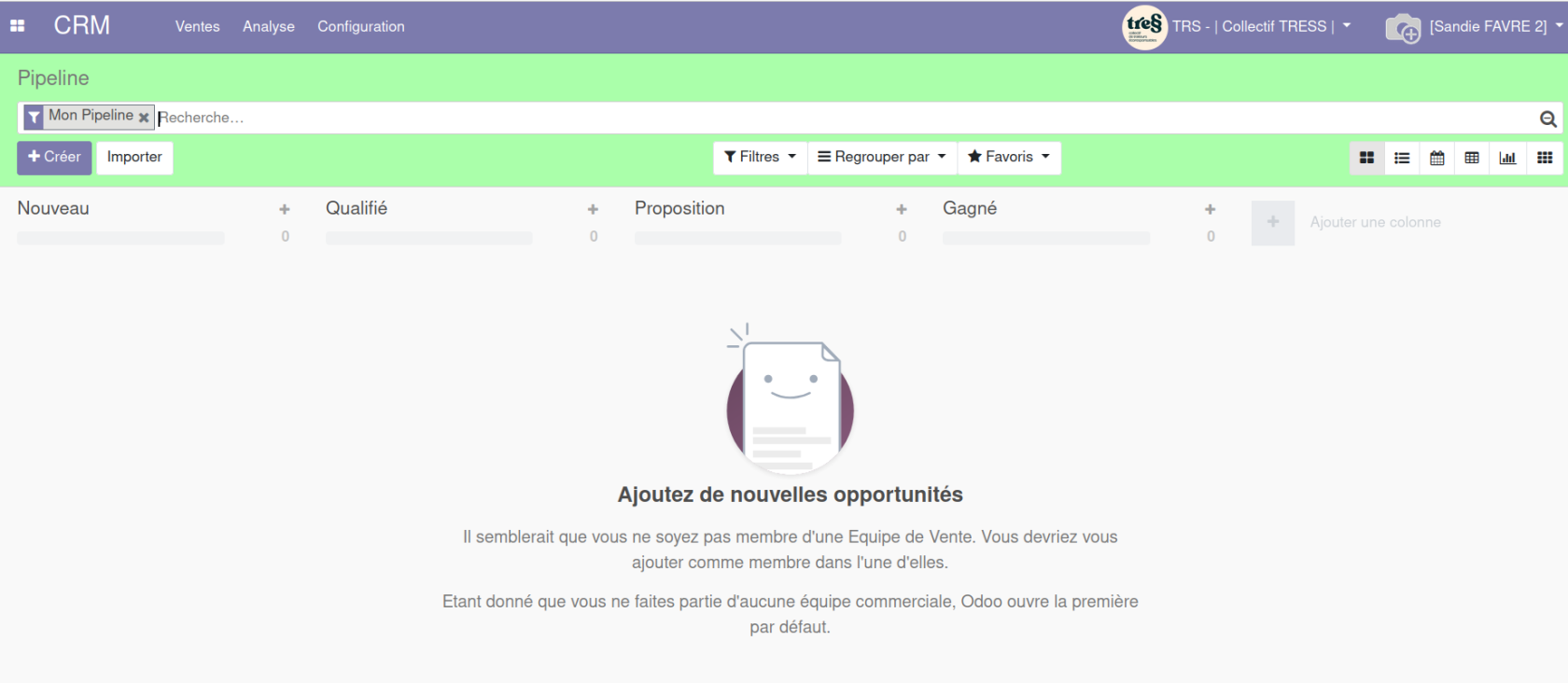
Les tickets en question vont se déplacer d'étape en étape (de "nouveau" à "gagné" par exemple). Les étapes sont personnalisables dans configuration > étapes (profil admin) :
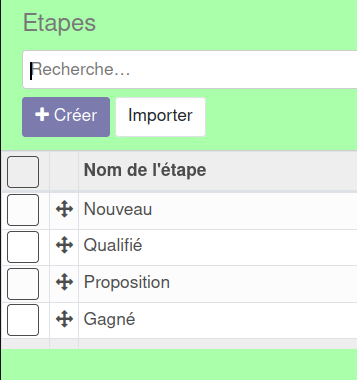
Il est possible de créer des équipes (profil admin) et affecter des pipelines aux équipes en question : 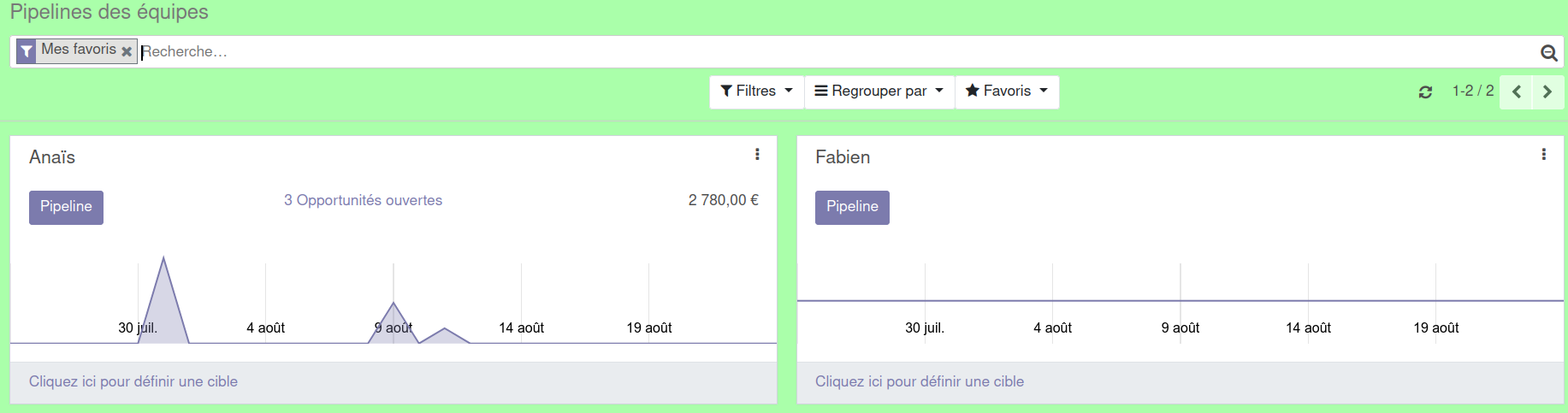
Cette vue "pipeline des équipes" n'est pas accessible avec le profil standard et c'est dommage !
Référencer des "opportunités"
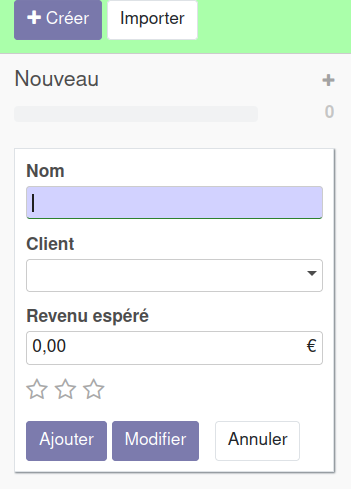
Dans "Client" on retrouve la base client qui est dans le menu 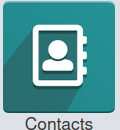 .
.
Dans les fiches clients de ce menu, 2 nouveaux boutons apparaissent : "opportunités" et "rendez-vous". Ils font le lien vers le formulaire d'opportunité.

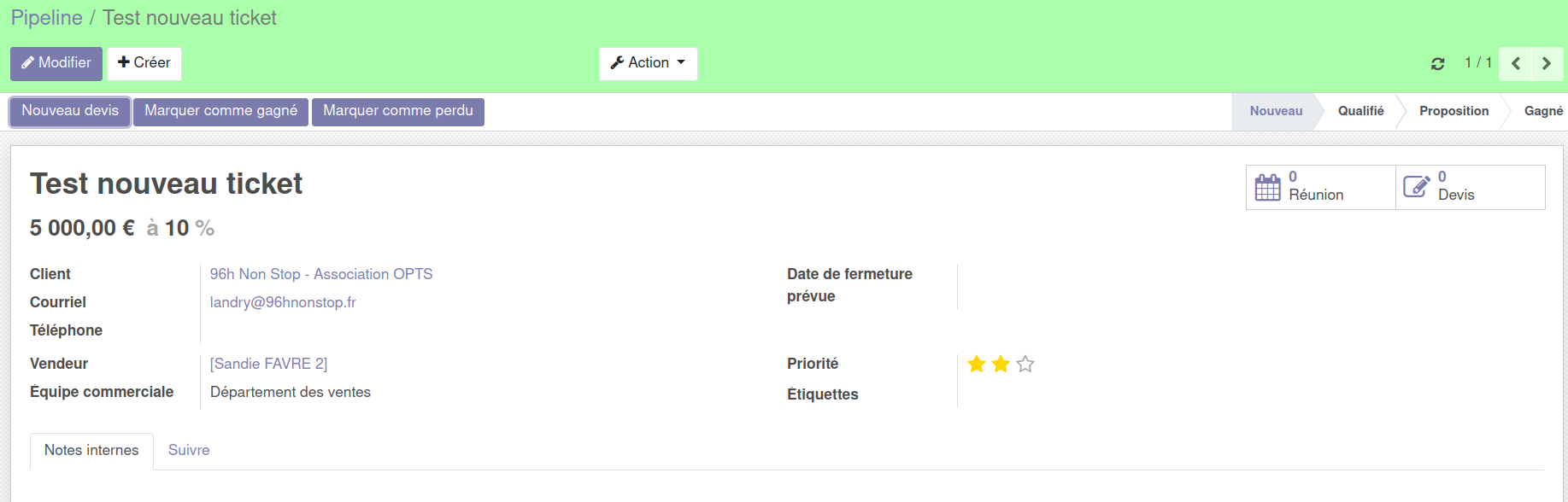
sur cette même page, onglet "suivre" :
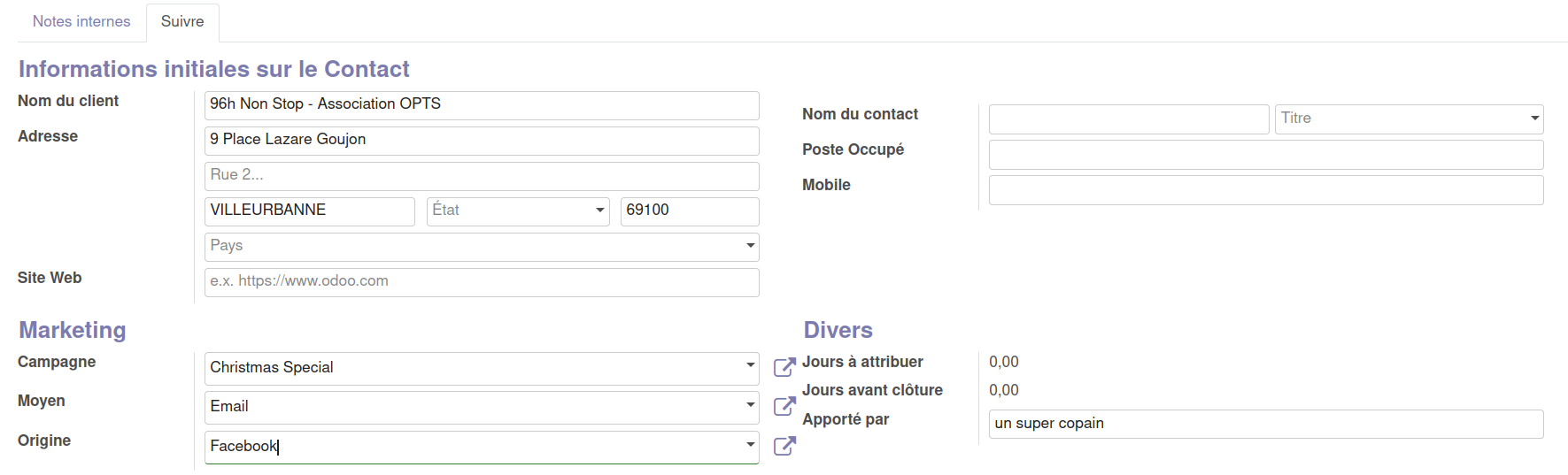
Depuis cette page on peut créer des devis (raccourci vers le menu
Planifier des "activités"
Il existe une liste d'activités par défaut (ci-dessous), mais on peut la modifier et l'adapter à nos besoins :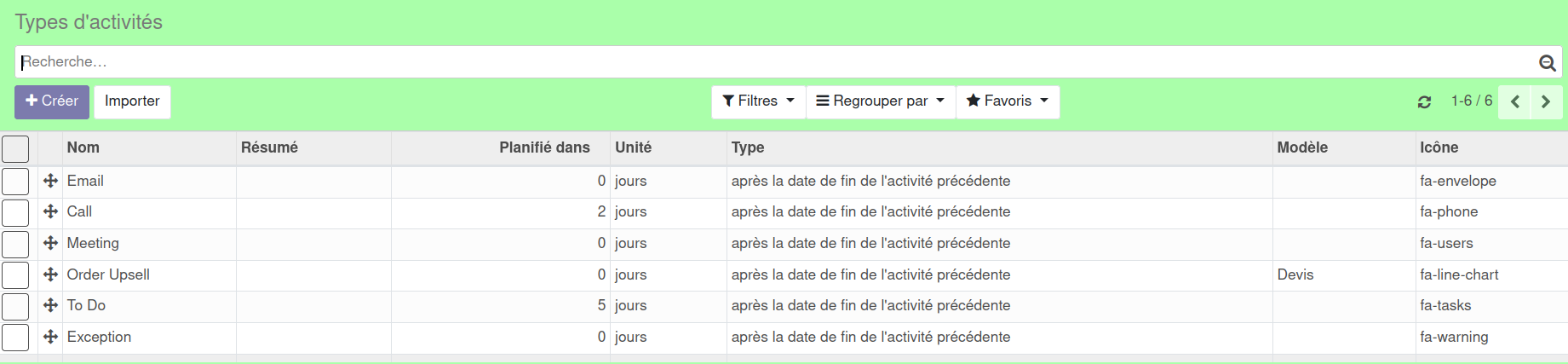
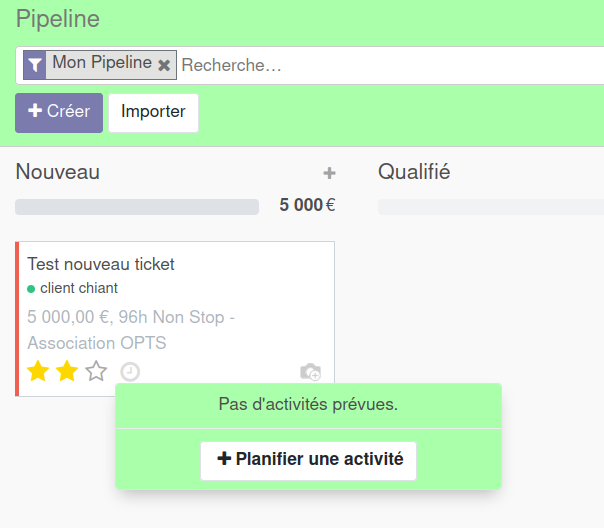
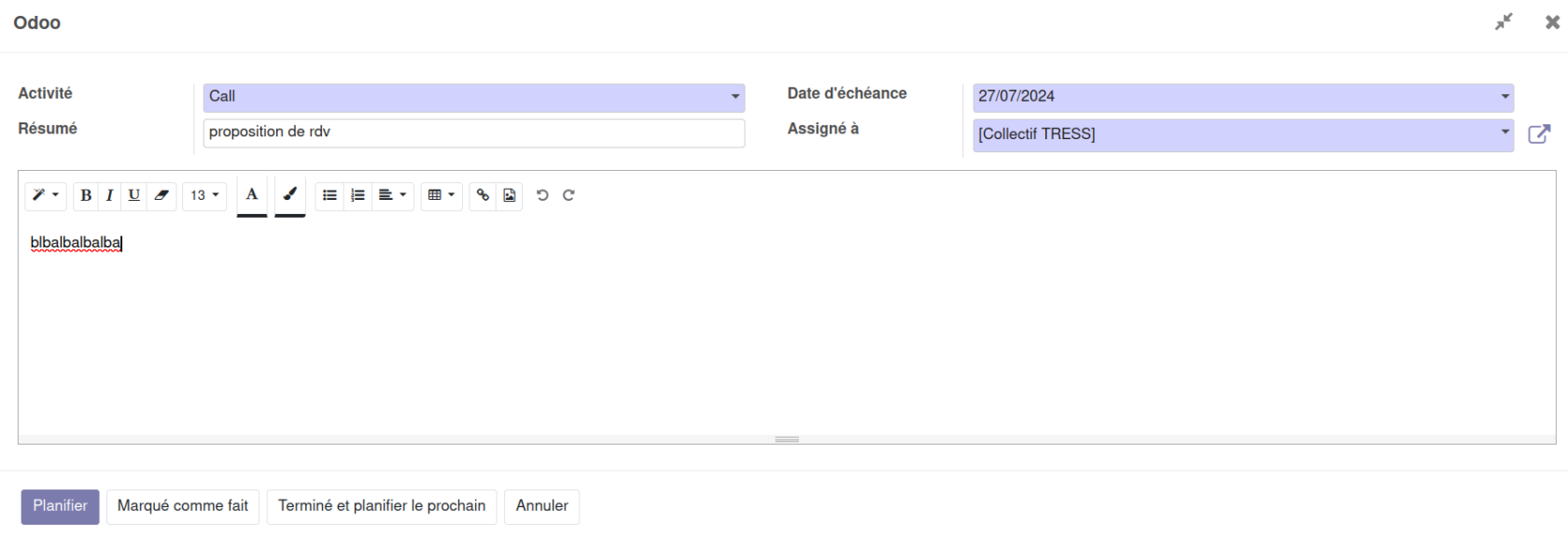
pour les activités de type rendez-vous, on passe par une vue calendrier :
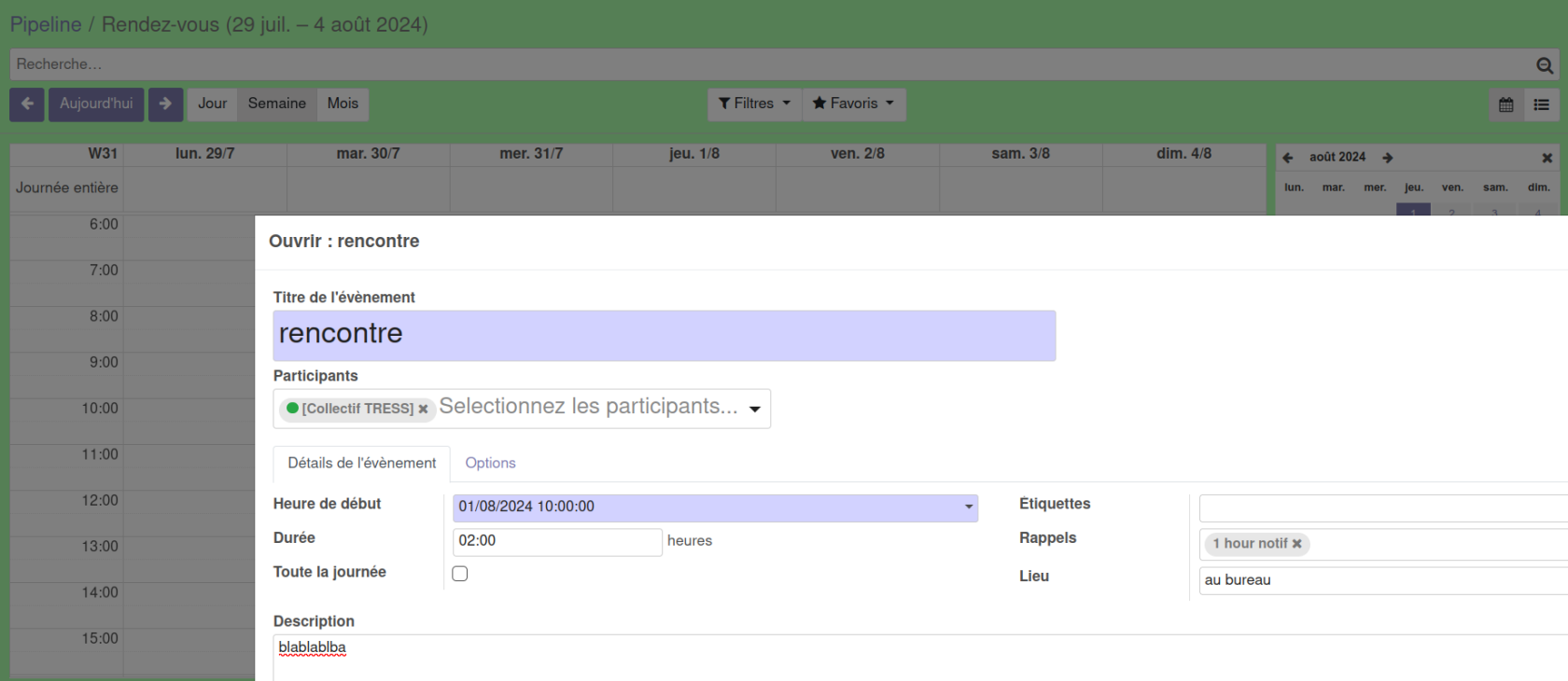
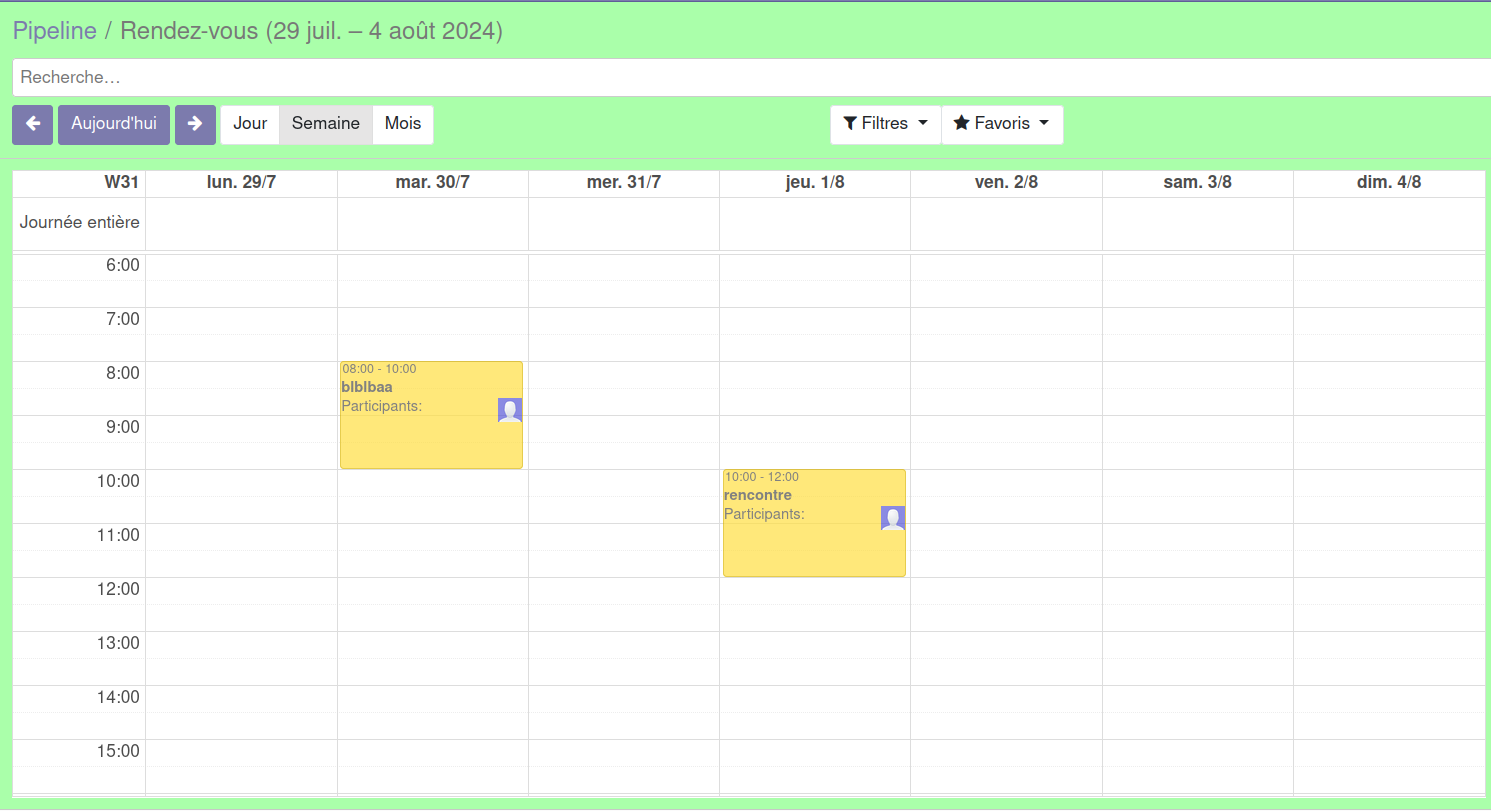
Priorisation :
Les tickets se trient par priorité donnée (nb d'étoiles).
Si l'activité est prévue pour aujourd'hui, elle s'affiche en jaune, si la tâche est dépassée et n'a pas été notée comme faite, l'activité s'affiche en rouge. On peut cliquer sur la barre du haut dans la couleur jaune ou rouge pour ne visualiser que les activités du jour ou activités en retard.
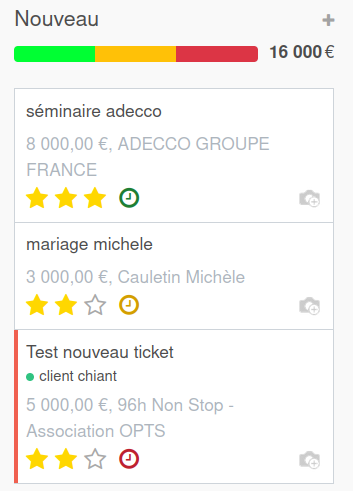
En bas du formulaire "opportunité", on retrouve toutes les activités :
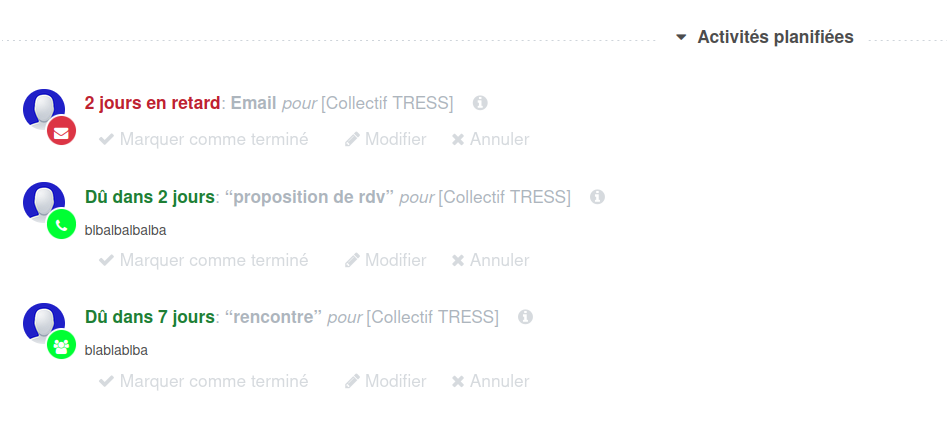
Lorsqu'une activité est réalisée, il faut aller le noter dans l'opportunité : soit en cliquant sur "fait", soit en cliquant sur "terminé et planifier le prochain".
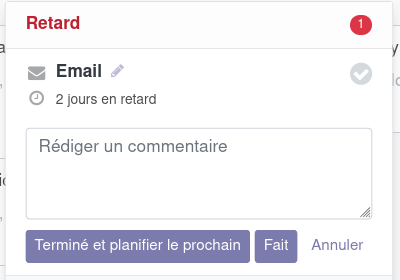
Changer l'état d'une "opportunité"
Soit depuis le pipeline en faisant glisser l'opportunité d'une colonne à une autre :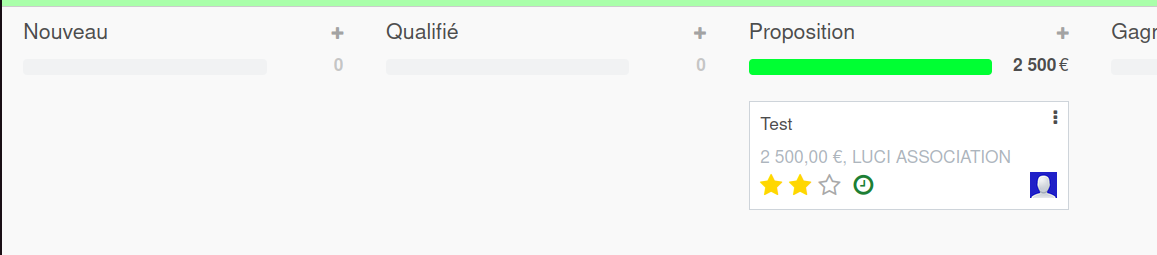
Soit en cliquant sur les étapes en haut à droite du formulaire opportunité

L'opportunité donne lieu à un contrat
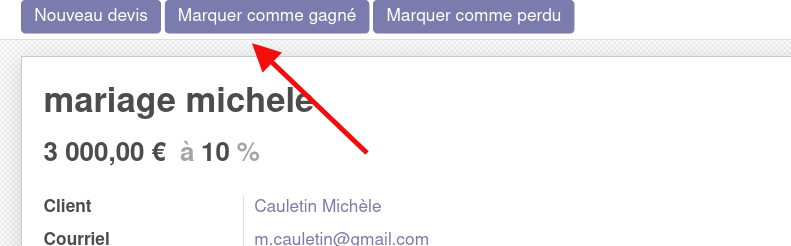
En cliquant sur "marqué comme gagné", on reçoit un petit encouragement de la part d'Odoo qui est décidément très sympa !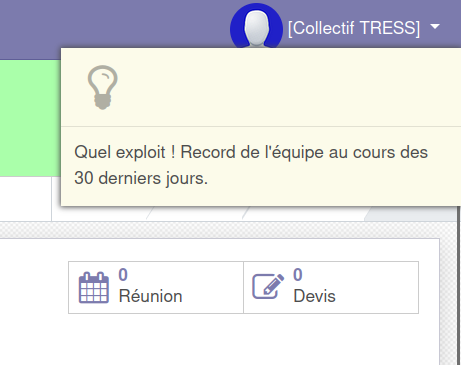
Le contrat est perdu
On clique sur le bouton "marquer comme perdu", et le ticket d'opportunité disparaît du pipeline.
Ce qui est dommage, c'est que le devis associé ne s'annule pas en parallèle.
Autres remarques
On ne peut visiblement pas relier un devis existant à une "opportunité". On ne peut pas distinguer les devis reliés à une opportunité des autres devis.
Depuis la fiche contact, on peut créer un rdv sans même qu'il y ai de lien avec le module CRM : ils n'apparaîtront pas dans la vue calendrier de CRM. Si on créé ensuite une opportunité pour ce client, le RDV créé auparavant ne sera pas relié à celle-ci. D'où l'intérêt en fait de NE PAS créer de rdv depuis la fiche contact !